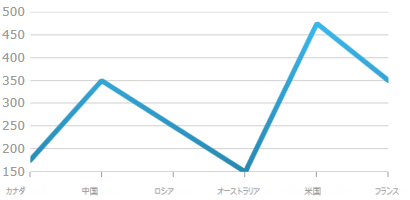
このトピックは、 XamDataChart™ コントロールのシリーズのスタイル設定方法の概要について紹介し、例として影付きの効果をシリーズに適用する方法を紹介します。
本トピックの理解を深めるために、以下のトピックを参照することをお勧めします。
このトピックは、以下のセクションで構成されます。
XamDataChart の XamDataChart.Series コレクションに使用される Series クラスも、Control クラスから継承されるため、Effect プロパティを適用します。このプロパティは、シリーズの表示に視覚効果を適用します。以下の表は、サポートされている視覚効果と視覚効果を構成する Effect プロパティ設定をマップします。
各効果は、効果のプロパティ設定を変更して構成できます。ぼかし効果は、ぼかしの半径およびぼかしの計算に使用する曲線で構成できます。影付きの効果は、影の色、その不透明度、方向、オフセット、およびぼかしを変更することによりカスタマイズできます。
影付きの効果をシリーズに適用するには、以下の 2 つの方法があります。
Series クラスの Effect プロパティを使用する
シリーズの IsDropShadowEnabled プロパティを使用する
Series クラスの Effect プロパティで、影付きの効果を適用する場合Series クラスの Effect プロパティを、DropShadowEffect インスタンスに設定します。影付きの効果がボックスの外側に適用されます。DropShadowEffect インスタンスを更にカスタマイズすることができます。
以下の表は、各プロパティ設定による影付きの効果 (シリーズのIsDropShadowEnabled プロパティが適用された場合) で構成できる要素を示しています。この表に示す設定内容を使用する場合は、シリーズの Effect プロパティを設定しないでください。
この例では、シリーズの IsDropShadowEnabled プロパティによる影付きの効果を示します。以下のスクリーンショットは、以下の影の設定の結果、 XamDataChart コントロールの外観がどのようになるか示しています。
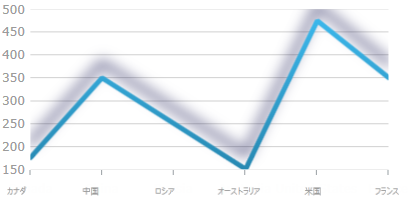
以下は、折れ線チャート シリーズの影に関連するプロパティを設定する場合のコード スニペットです。
XAML の場合:
…
<ig:LineSeries IsDropShadowEnabled="True"
ShadowBlur="20"
ShadowColor="DarkBlue"
ShadowDepth="15"
ShadowDirection="90"
ShadowOpacity="0.8"
Thickness="5"
…
>
…Visual Basic の場合:
…
Dim lineSeries = New LineSeries()
lineSeries.IsDropShadowEnabled = True
lineSeries.ShadowBlur = 20
lineSeries.ShadowColor = new SolidColorBrush("DarkBlue")
lineSeries.ShadowDepth = 15
lineSeries.ShadowDirection = 90
lineSeries.ShadowOpacity = 0.8
lineSeries.Thickness = 5
…
C# の場合:
…
LineSeries lineSeries = New LineSeries();
lineSeries.IsDropShadowEnabled = True;
lineSeries.ShadowBlur = 20;
lineSeries.ShadowColor = new SolidColorBrush("DarkBlue");
lineSeries.ShadowDepth = 15;
lineSeries.ShadowDirection = 90;
lineSeries.ShadowOpacity = 0.8;
lineSeries.Thickness = 5;
…
以下の資料 (Infragistics のコンテンツ ファミリー以外でもご利用いただけます) は、このトピックに関連する追加情報を提供します。